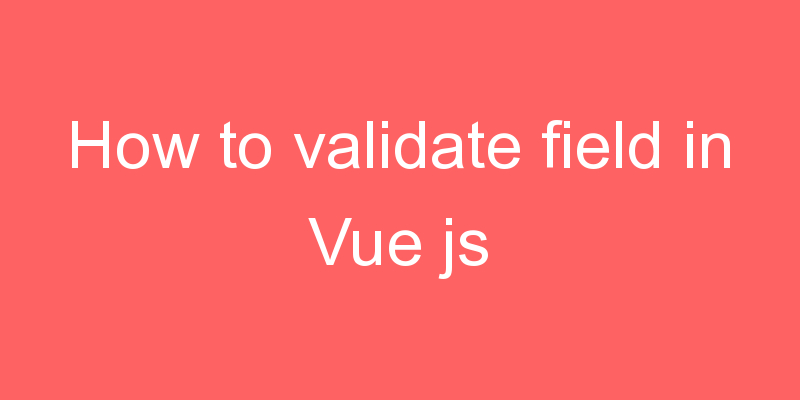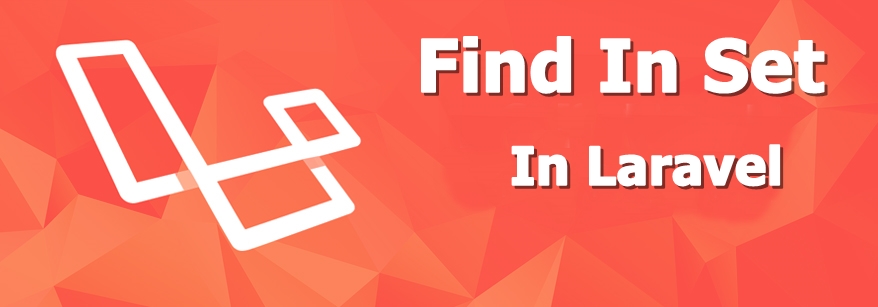Hello everyone, in this blog we will learn about how we can integrate bigbluebutton in Laravel before moving forward let’s know something about bigbluebutton
What is Bigbluebutton?
BigBlueButton is a free software web conferencing system for GNU/Linux servers. In addition to various web conferencing services, it has integrations for many of the major learning and content management systems, for more information which please visit this URL.
I thought now you get to know what is bigbluebutton all about let’s proceed with the installation part.
Installation
- Install the Laravel using composer
composer create-project laravel/laravel example-app
- Now we will install bigbluebutton package via composer
composer require joisarjignesh/bigbluebutton- Define security salt in your .env file
BBB_SECURITY_SALT=bbb_secret_key
BBB_SERVER_BASE_URL=https://example.com/bigbluebutton/If you want security salt from the server please visit this URL
- After Define salt and url clear old configurations
php artisan optimize:clearAfter install and clear old configuration check a url and security salt is working.
dd(\Bigbluebutton::isConnect()); //by default
dd(\Bigbluebutton::server('server1')->isConnect()); //for specific serverWhen you run the above code you will get the response like the below one
trueNow parameters for creating a meeting
You can create meeting by passing below array
\Bigbluebutton::create([
'meetingID' => 'codehunger',
'meetingName' => 'CodeHunger Meeting',
'attendeePW' => 'ap',
'moderatorPW' => 'mp'
]);When run the above code you will get the below response
llluminate\Support\Collection Object (
[items:protected] => Array (
[returncode] => SUCCESS
[meetingID] => codehungers
[internalMeetingID] => dc4d06a55074733d607a74bd409149016b6df811-1608808732341
[parentMeetingID] => bbb-none
[attendeePW] => ap
[moderatorPW] => mp
[createTime] => 1608808732341
[voiceBridge] => 86321
[dialNumber] => 613-555-1234
[createDate] => Thu Dec 24 11:18:52 UTC 2020
[hasUserJoined] => false
[duration] => 0
[hasBeenForciblyEnded] => false
[messageKey] => Array ( )
[message] => Array ( )
))Another way of creating meeting by passing more parameter
Pass parameter like the below one
$createMeeting = \Bigbluebutton::initCreateMeeting([
'meetingID' => 'codehunger',
'meetingName' => 'CodeHunger meeting',
'attendeePW' => 'ap',
'moderatorPW' => 'mp',
'presentation' => [ //if you want to add presentation
['link' => 'https://www.example.com/doc.pdf', 'fileName' => 'doc.pdf'], //first will be default and current slide in meeting
['link' => 'https://www.example.com/php_tutorial.pptx', 'fileName' => 'php_tutorial.pptx'],
],
// you can add you own endback url
'endCallbackUrl' => 'www.example.com/callback',
// you can add your logout url also
'logoutUrl' => 'www.example.com/logout',
]);
// after that additional parameter like below
$createMeeting->setDuration(100); //overwrite default configuration
\Bigbluebutton::create($createMeeting);Below is the list of all additional parameter which you can pass during meeting creation.
- $createMeeting->setRecord(‘true’);
- $createMeeting->setWelcomeMessage(‘Hello User’);
- $createMeeting->setMaxParticipants(10);
- $createMeeting->setModeratorOnlyMessage(‘Moderator message’);
- $createMeeting->setAutoStartRecording(‘true’);
- $createMeeting->setMuteOnStart(‘true’);
- $createMeeting->setwebcamsOnlyForModerator(‘true’);
- $createMeeting->setlogo(‘url’);
- $createMeeting->setcopyright(‘copyright’);
- $createMeeting->setlockSettingsDisableCam(‘true’);
- $createMeeting->setlockSettingsDisableMic(‘true’);
- $createMeeting->setlockSettingsDisablePrivateChat(‘true’);
- $createMeeting->setlockSettingsDisablePublicChat(‘true’);
- $createMeeting->setlockSettingsDisablePrivateChat(‘true’);
- $createMeeting->setlockSettingsDisableNote(‘true’);
- $createMeeting->setlockSettingsHideUserList(‘true’);
- $createMeeting->setlockSettingsLockedLayout(‘true’);
- $createMeeting->setlockSettingsLockOnJoin(‘true’);
- $createMeeting->setlockSettingsLockOnJoinConfigurable(‘true’);
- $createMeeting->setallowModsToUnmuteUsers(‘true’);
Note -: You can find more about the create meeting parameter under vendor\bigbluebutton\bigbluebutton-api-php\src\Parameters\CreateMeetingParameter.php line number 932
Join a meeting as moderator
To Join the meeting you can pass the below array
return redirect()->to(
\Bigbluebutton::join([
'meetingID' => 'codehunger',
'userName' => 'disa',
'password' => 'mp' //which user role want to join set password here
])
);If everything is good up to now, then you will be redirected to bigbluebutton screen and see something like the below screenshot

Join a meeting as a attendee
To Join the meeting you can pass the below array
return redirect()->to(
\Bigbluebutton::join([
'meetingID' => 'codehunger',
'userName' => 'disa',
'password' => 'ap' //which user role want to join set password here
])
);when you join as attendee you can see the below screenshot

I hope you like the blog for more information about the bigbluebutton please visit this url .